DataNumen Outlook Password Recovery V1.1.0.0 英文安装版
DataNumen Outlook Password Recovery是一款操作简单的outlook密码恢复工具,如果你的outlook文件不小心丢失了,可以尝试通过这款工具来进行修复,如果你忘记了密码的加密PST文件,那么这个工具,你可以很容易地恢复密码,并访问PST文件中的内容。
Win11是最近发布的操作系统,其中很多方便用户进行操作的功能还没被用户开发出来,我们也需要慢慢使用才能慢慢探索它的新功能,有的用户在问怎么在Win11内添加常用文件夹,提高工作效率,下面交给大家操作方法。
具体操作内容如下
打开开始菜单,点击“设置”,打开win11设置界面。
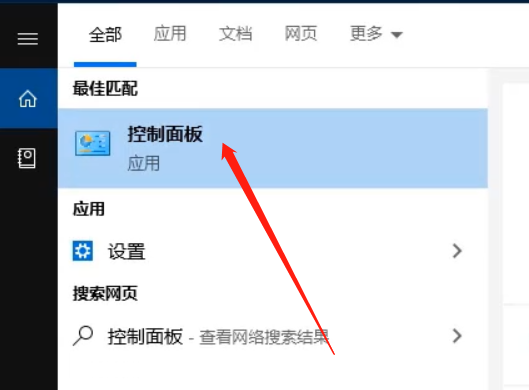
进入个性化界面,点击“开始”选项。
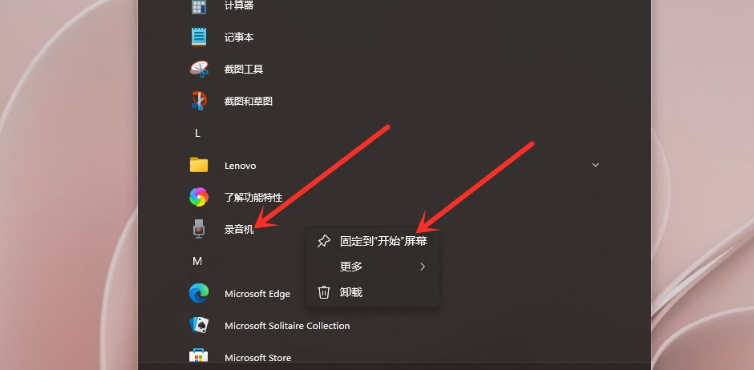
点击“文件夹”选项。
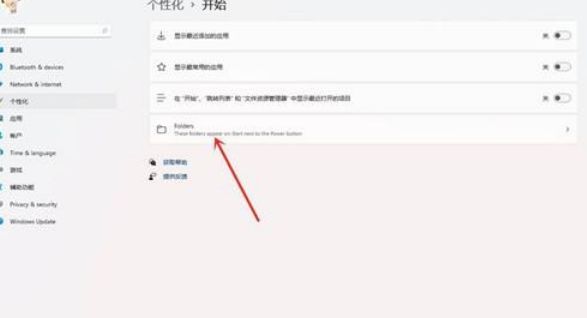
选择要添加的文件夹,打开右侧的开关即可。
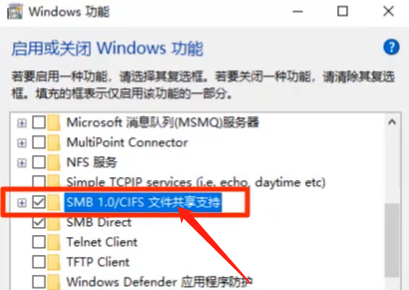
结果展示如下图所示。

以上就是全部的内容了。
热门教程 周 月
怎么避开Steam启动游戏?免Steam启动游戏教程
9次 2随身乐队怎么导出录音文件?随身乐队导出录音文件的方法
8次 3WPS表格使用技巧:制作圆环图的步骤
8次 4讯飞听见收费标准是多少?讯飞听见如何进行收费?
7次 5逍遥安卓模拟器没有声音怎么办?
7次 6联想电脑Win10摄像头用不了怎么办?
7次 7Excel表格如何输入同心圆?Excel2003插入同心圆的方法
6次 8如何升级Win11系统 最全的Win11升级方法汇总
6次 9AMD显卡天梯图2021年5月高清完整版 AMD显卡天梯图5月最新高清大图
6次 10Wps自动保存怎么设置
6次Windows11正式版什么时候推送?Win11更新推送时间
9次 2Win11系统安装后声卡驱动不正常怎么办?Win11系统安装后声卡无法驱动图文教程
9次 3Win10 KB5005033怎么卸载 Win10 KB5005033卸载方法
9次 4怎么在Windows11上更改触摸键盘主题?
9次 5Win7旗舰版笔记本怎么进入Bios?
9次 6Win11怎么开启虚拟化功能 Win11电脑BIOS/UEFI启用虚拟化
9次 7win10老是蓝屏重启的解决方法
8次 8Deepin Linux系统怎么安装brother打印机驱动并且设置网络打印机?
8次 9Win10系统微信如何多开?Win10系统微信多开教程
7次 10Win10提醒事项如何打开?Win10提醒事项打开的方法
7次最新软件